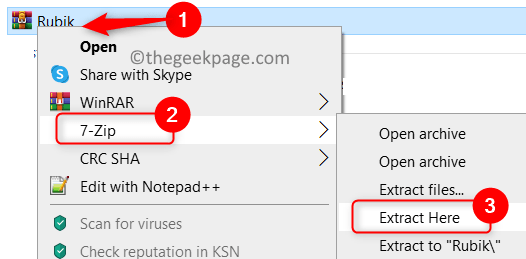Bekijk eenvoudig te volgen oplossingen voor snelle probleemoplossing
- De 0x800700df bestandsgroottefout komt vaak voor bij SharePoint, maar heeft ook invloed op de lokale opslag.
- Het ontstaat als gevolg van een limiet op de overdracht of bestandsgrootte of zelfs problemen met de browser in het geval van online opslag.
- Om dingen op te lossen, wijzigt u onder andere de browser, controleert u op limieten die door beheerders zijn ingesteld of wijzigt u het register.

XINSTALLEREN DOOR OP HET DOWNLOADBESTAND TE KLIKKEN
Fortect is een systeemreparatietool die uw volledige systeem kan scannen op beschadigde of ontbrekende OS-bestanden en deze automatisch kan vervangen door werkende versies uit de repository.
Geef uw pc-prestaties een boost in drie eenvoudige stappen:
- Fortect downloaden en installeren op uw pc.
- Start de tool en Begin met scannen
- Klik met de rechtermuisknop op Reparatieen repareer het binnen enkele minuten.
- 0 lezers hebben Fortect tot nu toe deze maand al gedownload
We verplaatsen vaak bestanden tussen mappen op de pc of halen deze op uit een cloudopslagdienst als er een is ingesteld. Maar verschillende problemen kunnen de operatie verhinderen. Een daarvan is de fout 0x800700df in Windows 11 en eerdere iteraties.
De fout komt voort uit een ingestelde limiet voor de bestandsgrootte en het bericht luidt: De bestandsgrootte overschrijdt de toegestane limiet en kan niet worden opgeslagen. Gebruikers krijgen over het algemeen fout 0x800700df op SharePoint, hoewel ook andere applicaties worden beïnvloed.
Wat is bestandskopieerfout 0x800700DF?
De bestandskopieerfout 0x800700df komt veel voor in Windows en heeft een speciale Microsoft-pagina, maar de oplossing daar werkt meestal niet, zoals gemeld door gebruikers.
Hier zijn een paar redenen waarom u de fout zou kunnen krijgen:
- Verkeerd geconfigureerd register: Er is een sleutel in het register om de maximale bestandsgrootte in te stellen, die, indien verkeerd geconfigureerd, kan leiden tot De bestandsgrootte overschrijdt de toegestane limiet fout in Windows 10.
- Groottelimiet geplaatst door klant: Het is ook waarschijnlijk dat de online opslagoplossing waarnaar u het bestand kopieert, een maximale bestandsgrootte heeft ingesteld.
- Incompatibel bestandssysteem: De discussie tussen FAT32 en NTFS is al lang variërend, met beide met specifieke voor- en nadelen. Het instellen van de eerste als het bestandssysteem kan echter de 0x800700df fout in Windows 10.
Hoe los ik fout 0x800700DF op?
Voordat we naar de enigszins complexe oplossingen gaan, zijn hier een paar snelle oplossingen om te proberen:
- Start de computer opnieuw op en controleer of u het bestand nu kunt kopiëren of verplaatsen.
- Wanneer geconfronteerd met de fout 0x800700df gebruik in online opslag een andere browser om het bestand te uploaden of te downloaden.
- Als een organisatie uw pc beheert, controleer dan of ze een maximale bestandsgrootte hebben ingesteld voor het kopiëren van bestanden, downloads of uploads.
- Zorg ervoor dat er voldoende opslagruimte over is op de schijf. Indien niet, schijfruimte vrijmaken en probeer het dan opnieuw.
Als deze niet werken, gaat u naar de volgende oplossingen.
1. Wijzig het register
- druk op ramen + R openen Loop, typen regedit in het tekstveld en druk op Binnenkomen.

- Klik Ja in de UAC snel.
- Plak het volgende pad in de adresbalk en druk op Binnenkomen:
HKEY_LOCAL_MACHINE\SYSTEM\CurrentControlSet\Services\WebClient\Parameters
- Dubbelklik op de FileSizeLimitInBytes DWORD aan de rechterkant.

- Als u het niet kunt vinden, klikt u met de rechtermuisknop op het lege gedeelte en beweegt u de cursor erover Nieuw, kiezen DWORD-waarde (32-bits)., Noem maar op FileSizeLimitInBytesen dubbelklik erop.

- Kies nu Decimale, binnenkomen 50000000 onder Waarde data als hier een ander nummer wordt vermeld, en klik OK om de wijzigingen op te slaan.

Een van de oplossingen die voor iedereen werkte, was het wijzigen van het register en het wijzigen van de FileSizeLimitInBytes DWORD-waarde naar 50000000, waarmee de 0x800700df-fout onmiddellijk werd verholpen.
2. Wijzig het bestandssysteem
OPMERKING
Deze oplossing werkt alleen als u geen bestanden kunt downloaden naar een bepaalde schijf met een FAT32-bestandssysteem, dat een maximale bestandsgrootte van 4 GB heeft.
- druk op ramen + E openen Verkenneren selecteer Deze computer vanuit het navigatievenster.

- Klik met de rechtermuisknop op de schijf die de fout veroorzaakt en kies Formaat vanuit het contextmenu.

- Selecteer NTFS van de Bestandstype vervolgkeuzemenu, schakel het selectievakje uit voor Snel formaat onder Formaat optiesen klik vervolgens op Begin.

- Klik OK in de bevestigingsvraag en wacht tot het proces is voltooid.

- Als u klaar bent, controleert u of u nu bestanden kunt downloaden naar de schijf die u zojuist hebt geformatteerd.
3. Voer de WebClient-service uit
- druk op ramen + S openen Zoekopdracht, typen Dienstenen klik op het relevante resultaat.

- Scroll naar beneden, zoek de Web cliënt service, klik er met de rechtermuisknop op en kies Eigenschappen.

- Selecteer Automatisch van de Opstarttype vervolgkeuzemenu en klik op de Begin knop om de service uit te voeren.

- Zodra het draait, klikt u op Toepassen En OK om de wijzigingen op te slaan.

Het uitvoeren van de WebClient-service had moeten helpen bij het verwijderen van de 0x800700df maximale bestandsgroottelimietfout voor het geval de vorige oplossingen niet werkten.
Ontdek voordat je vertrekt enkele snelle tips om verhoog de snelheid en prestaties van Windows en maak het sneller dan ooit.
Vertel ons welke oplossing voor u werkte in de opmerkingen hieronder.
Nog steeds problemen?
GESPONSORD
Als de bovenstaande suggesties uw probleem niet hebben opgelost, kan uw computer ernstigere Windows-problemen ondervinden. We raden aan om een alles-in-één oplossing te kiezen zoals Fortect om problemen efficiënt op te lossen. Klik na de installatie gewoon op de Bekijken&Herstellen knop en druk vervolgens op Start reparatie.